Nogle brugere har rapporteret at være ude af stand til at deaktivere wisptis.exe- processen permanent. WISPTIS er et peninputværktøj, der står for Windows Ink Services Platform Tablet Input Subsystem.
Brugere klager over, at selvom processen afsluttes fra Jobliste , åbner processen sig igen efter flere minutter. Hvis filen slettes, gendannes den eksekverbare automatisk ved næste opstart.

Hvad er wisptis.exe?
Den wisptis.exe fil er kørbar for håndskrift funktion i Microsoft Office. Processen er en Microsoft Pen- og Touch-inputkomponent og er kendt for at forblive aktiv, selvom din computer ikke bruger en berøringsskærm eller pen. Sletning eller omdøbning af wisptis.exe kan ikke anvendes, da Windows File Protection straks planlægger det til at geninstallere, næste gang dit system starter op, eller når du åbner Microsoft Office eller Adobe Acrobat .
Den wisptis.exe blev sandsynligvis installeret på dit system, når du har installeret Microsoft Office 2003 (eller nyere), Journal Viewer eller ethvert Adobe-produkt.
Selvom sletningen af Wisptis-eksekverbarheden er midlertidig, påvirker det ikke rigtig Windows-stabiliteten. De eneste berørte applikationer er dem, der har brug for denne proces: Udskæringsværktøjet holder op med at arbejde indtil næste opstart (når den eksekverbare fil genstartes) og ethvert andet program, der har en håndskrift- eller berøringsskærmsfunktion og ikke bruger en dedikeret driver.
Legitim komponent eller sikkerhedstrussel?
Før du tager de nødvendige skridt til at fjerne wisptis.exe-processen, er det vigtigt at sikre, at du ikke har at gøre med en malware-infektion. Nogle malware er i stand til at forklæde sig som en proces med forbedrede tilladelser, og wisptis.exe er slags det perfekte mål.
Du kan hurtigt kontrollere, om du har at gøre med en virusinfektion, ved at se procesplaceringsstien. For at gøre dette skal du åbne Jobliste (Ctrl + Shift + Esc) og finde wisptis.exe i fanen Processer . Højreklik derefter på wisptis.exe, og vælg Åbn placeringssti .
Hvis den afslørede placering er et andet sted end i mappen C: \ Windows \ System32 , kan du antage, at du har at gøre med en virusinfektion. I dette tilfælde anbefaler vi at scanne dit system med en kraftig malware-fjernelse som Malwarebytes. Hvis du vil have vejledning, skal du følge vores dybdegående vejledning om fjernelse af malware med Malwarebytes .
Sådan sørger du for, at wisptis.exe forbliver deaktiveret
Hvis du i øjeblikket er generet af det konstante udseende af wisptis.exe , kan nedenstående rettelser muligvis løse problemet. Nedenfor har du en samling af metoder, der har hjulpet brugere i en lignende situation med at løse problemet. Følg hver rettelse i rækkefølge, indtil du støder på en metode, der løser din situation.
Metode 1: Afvisning af wisptis.exe fra gpedit.msc
En af de bedste måder at sikre, at WISPTIS- eksekverbarheden forhindres i at bruge dine systemressourcer, er at afvise den via Local Group Policy Editor. Her er en hurtig guide til brug af Local Group Policy Editor for at forhindre, at wisptis.ex e åbnes igen:
- Tryk på Windows-tasten + R for at åbne et Kør- vindue. Skriv " gpedit.msc " og tryk Enter for at åbne den lokale gruppepolitiske editor .
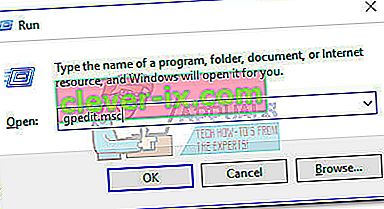
- Naviger gennem Computer Configuration> Windows Settings> Security Settings> Softwarebegrænsningspolitikker> Aditional regler i Local Group Policy Editor .
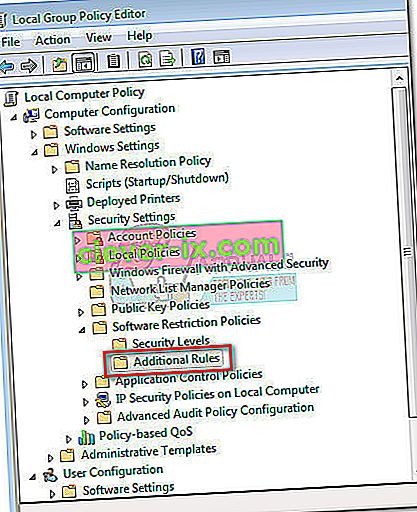
- Højreklik på Yderligere regler, og vælg Ny stieregel .
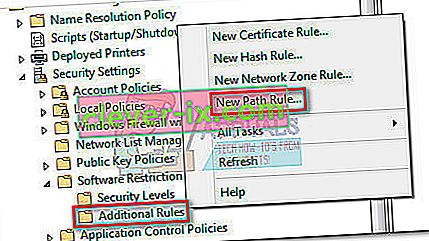
- I vinduet Ny sti-regel skal du trykke på knappen Gennemse og navigere til placeringen af wisptis.exe ( C: \ Windows \ System32 \ wisptis.exe ). Når stien er indstillet, skal du åbne rullemenuen under Sikkerhedsniveau og indstille den til Ikke tilladt . Endelig skal du trykke på Anvend for at gemme dine ændringer.
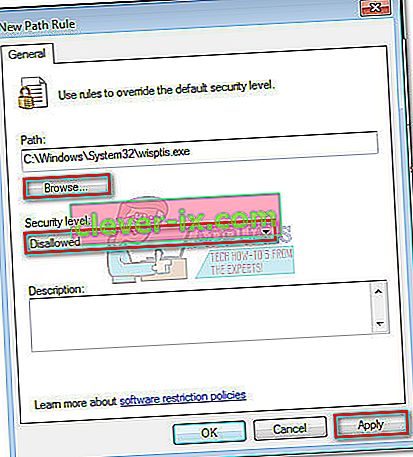
Hvis denne metode ikke var effektiv eller ikke kunne anvendes i din situation, skal du gå ned til metode 2.
Metode 2: Fjernelse af wisptis.exe via kommandoprompt
Hvis den første metode ikke har haft succes, eller hvis den ender med at forstyrre andre komponenter, kan du også bruge kommandoprompt til at forhindre wisptis.exe i at bruge dit systems ressourcer. Her er en hurtig guide til brug af kommandoprompt til at fjerne wisptis.exe:
- Tryk på Windows-tasten + R for at åbne et Kør-vindue. Skriv derefter “ cmd ” og tryk Enter for at åbne kommandoprompt .
- Indsæt følgende kommandoer i rækkefølge, og tryk på Enter efter hver enkelt:
% systemdrev%
cd% windir% \ system32
takeown / f wisptis.exe
icacls wisptis.exe / benægte "NT AUTHORITY \ SYSTEM" :( RX)
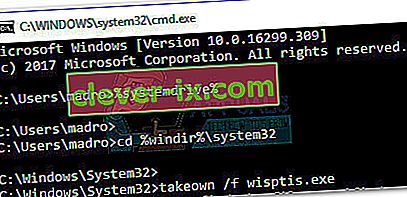
- Genstart din enhed, og vent på, at dit system starter op igen. Du skal bemærke, at wisptis.exe- processen ikke længere vises i Jobliste .
Hvis disse trin ikke har gjort det muligt for dig at deaktivere wisptis.exe permanent, skal du gå ned til den endelige metode.
Metode 3: Deaktiver Microsoft App-V-klient
Hvis du vil forhindre, at wisptis.exe- processen genstartes , skal du deaktivere AppVClient (Microsoft App-V Client Service) . Dette er en komponent, der administrerer App-V-brugere og virtuelle applikationer.
Husk, at du muligvis bruger denne service, i hvilket tilfælde det ikke anbefales at følge denne metode. Du kan dog teste og se, om du forstyrrer en applikation ved at deaktivere AppVClient . Her er en hurtig guide til at stoppe den automatiske start af denne service:
- Tryk på Windows-tasten + R for at åbne en Run- kommando. Skriv " services.msc " og tryk Enter for at åbne skærmbilledet Tjenester .
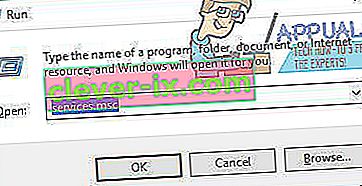
- Rul ned gennem listen Services (lokal) , og find Microsoft App-V Client . Højreklik derefter på det, og vælg Egenskaber.
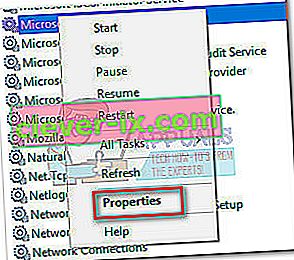
- Gå derefter til fanen Generelt , og skift starttypen til Manuel, og tryk på Anvend for at gemme dine ændringer. Du kan også trykke på Stop- knappen for at lukke tjenesten lige nu.
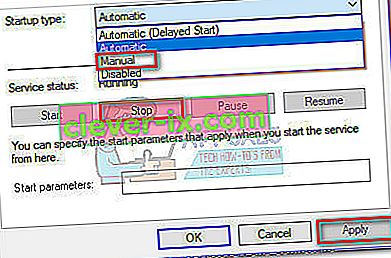 Bemærk: Det betyder ikke rigtig, om du trykker på Stop eller ej, da wisptis.exe forhindres i at åbne, startende med den næste opstart.
Bemærk: Det betyder ikke rigtig, om du trykker på Stop eller ej, da wisptis.exe forhindres i at åbne, startende med den næste opstart.
Hvis du har fundet, at denne metode har blandet sig med andre programmer, reverse engineering ovenstående trin, og indstil opstart typen af AppVClient tilbage til Automatisk.
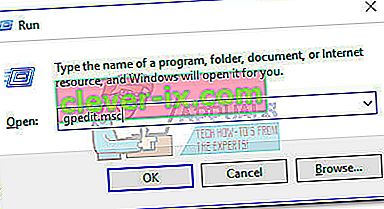
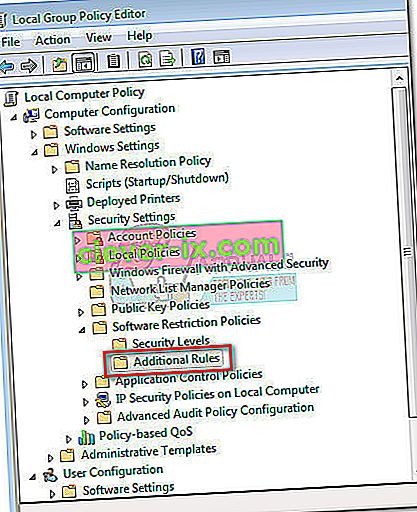
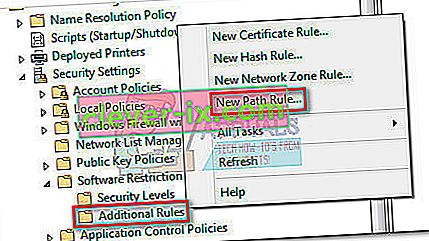
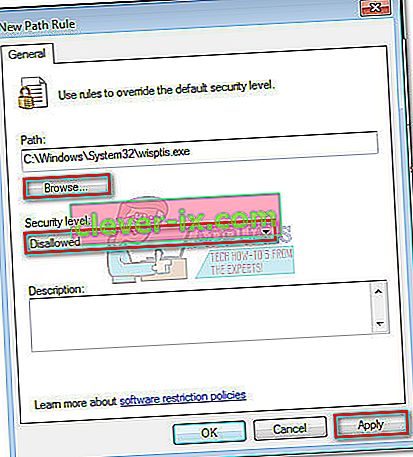
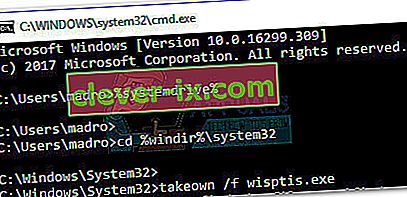
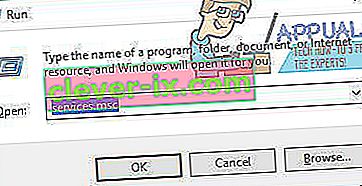
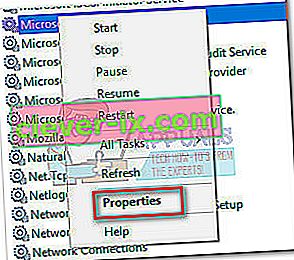
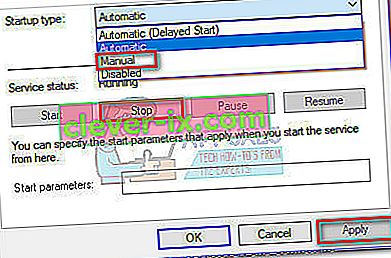 Bemærk: Det betyder ikke rigtig, om du trykker på Stop eller ej, da wisptis.exe forhindres i at åbne, startende med den næste opstart.
Bemærk: Det betyder ikke rigtig, om du trykker på Stop eller ej, da wisptis.exe forhindres i at åbne, startende med den næste opstart.

